
[CUBASE] ステレオ変化の作り方(AutoPan)
このテキストコンテンツでは、スタインバーグ社のDAW(Digital Audio Workstation)ソフトウェアのCubaseで音楽制作をする際、音の左右の定位(パン)を周期的に自動で変化させるプラグイン、AutoPanの設定値について説明します。
AutoPanの特徴
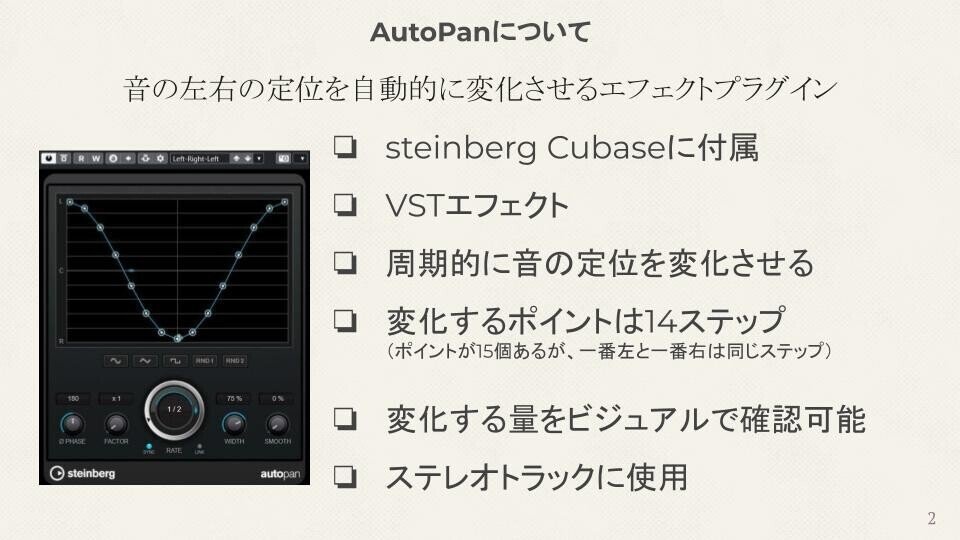
AutoPan(オートパン)は、Cubaseでモジュレーション系(周波数変化系)のエフェクターに分類されています。モジュレーション系のエフェクターには他に、コーラスやトレモロ、ビブラート等があります。周期的に音の左右の定位(パン)を変化させることができるので、手動で定位を設定することなく時間経過とともにパンを変化させたいときに使用します。
一般的には、マスタートラックではなく、各音色や楽器ごとに個別に使用します。また、エフェクターの性質からも判る通り、モノラルトラックではなくステレオトラックに使用します。

AutoPanは、変化する量をビジュアルで確認できる波形ディスプレイを搭載しています。波形ディスプレイは縦軸で左右の定位(パン)を表していて、縦軸の上方向が音の左側の定位、縦軸の下方向が音の右側の定位になります。横軸は時間変化で動く1周期分です。この周期は、後半で説明する通り楽曲のテンポに連動させたり、周波数の単位Hz(ヘルツ)を単位にするかで時間変化の速さを柔軟に選択することができます。
波形ディスプレイ上には、14か所のステップ設定ポイントがあります。画面では15か所あるように見えますが、実際には周期の左端と右端のステップ設定ポイントは同じものになります(左端を動かすと右端も同じように動くのはそのためです)。各ステップポイントを上下に自由に動かすことで、好みの左右のパンの設定を自由に作成することができます。
AutoPanの各種ボタン

AutoPanは、設定の手助けとなるように5つのプリセットボタンが用意されています。シンセサイザーでよく使われる、3種類の波形(正弦波、三角波、矩形波)が用意されているので、ボタンを押すとカーブイメージの通りの波形が波形ディスプレイに反映されます。また、RND1はボタンを押すごとに新しいランダムカーブが波形ディスプレイに反映されます。好みの波形が出てくるまで何度も押して試してみると良いでしょう。
また、偶発的なパンを演出するためのRND2のボタンも面白いです。1周期ごとにランダムカーブが波形ディスプレイを更新し続けるため、周期ごとに異なるパン設定を連続的に変化させることができます。
AutoPanのパラメータ

AutoPanのパラメータ(設定値)を紹介します。パラメータ・ノブは「PHASE」「FACTOR」「WIDTH」「SMOOTH」の4種類が用意されています。中央には「RATE」のコントローラーが1つあります。ここで、1周期の単位を設定します。また、「SYNC」「LINK」の2つのインジゲーター(状態表示)は、いずれも押すごとにON(点灯)、OFF(消灯)されます。
「SYNC」はONにすると、「RATE」コントローラで楽曲のテンポに連動して1周期の単位設定ができます。「SYNC」をOFFにすると、「RATE」コントローラーは一般的な周波数単位(Hz)を使って1周期の単位を設定します。
「LINK」をONにすると、「WIDTH」の設定値に応じたボリュームエフェクト効果を与えることができます。この効果は「WIDTH」を100%に設定すると判りやすいです。設定したカーブに応じて周期的にボリュームが大きくなったり、小さくなったりするのが判ります。
「PHASE」は、周期のスタート地点を設定するパラメータです。通常は0に設定しますが、AutoPanを別の楽器ごとにかけるときに、左右を交互に入れ替えたい場合や、左右の変化を楽器ごとにずらしたい場合等に、片方の「PHASE」を180(度)に設定すると期待した効果が得られます。
「FACTOR」は、「SYNC」をONにしたときだけ使うパラメータです。「RATE」で1/1を選択した場合には1小節で1周期ですが、2小節で1周期にしたい場合は「FACTOR」を×2に、4小節で1周期にしたい場合は「FACTOR」を×4に設定することで期待した効果が得られます。時間の周期変化を極端に遅くするときに活躍するパラメータです。
「WIDTH」は、先に少し触れた通り少し判りづらいパラメータで、「LINK」のON/OFFによって効果が変わります。
「LINK」をOFFにした場合、「WIDTH」は左右のパン(定位)の振れ幅に反映されます。「WIDTH」が0%だとパンが無効になり、100%にすると左右いっぱいまで定位が振れるのでステレオ変化がより目立つようになります。
「LINK」をONにした場合、「WIDTH」がボリューム変化の効果を与える量に反映されます。
「SMOOTH」は、比較的判りやすいパラメータで、各ステップポイントを繋ぐ線を直線に近づける(0%)か、曲線に近づける(100%)かを調整するパラメータです。変化量を波形パラメータで確認しながら変更します。
AutoPanのプリセット
AutoPanのプリセット(予め用意された参考の設定値)を紹介します。全部で26種類のプリセットが用意されています。

「BGVs Action」は、BackGroud Vocalsの名の通り、奥行きのあるコーラスの雰囲気が演出できます。「Choir Moves」は自然な定位の動きになっていて、パンを強くかけ過ぎたくないときに有効です。

「Fast Pan」は「Rate」が3.44Hzなので、曲のテンポによってトレモロ(震音)っぽい効果を出すことができます。「Left-Right-Left」はその名の通り、左右を往復するパンですが、テンポに連動しながら比較的早く左右に移動するパンを設定したいときに活用できます。


「Synth Back and 4th」は単独でコーラス感(うねり)を出せるプリセットです。音色を一味変えたいときに有効です。
AutoPanを使用した楽曲サンプル
最後に、AutoPanを使用した楽曲のサンプルを以下に紹介します。化学反応的な雰囲気を演出するために、ピアノ音源に対して、AutoPanのRATEを1.00HzにしてWIDTHを56%かけています。
